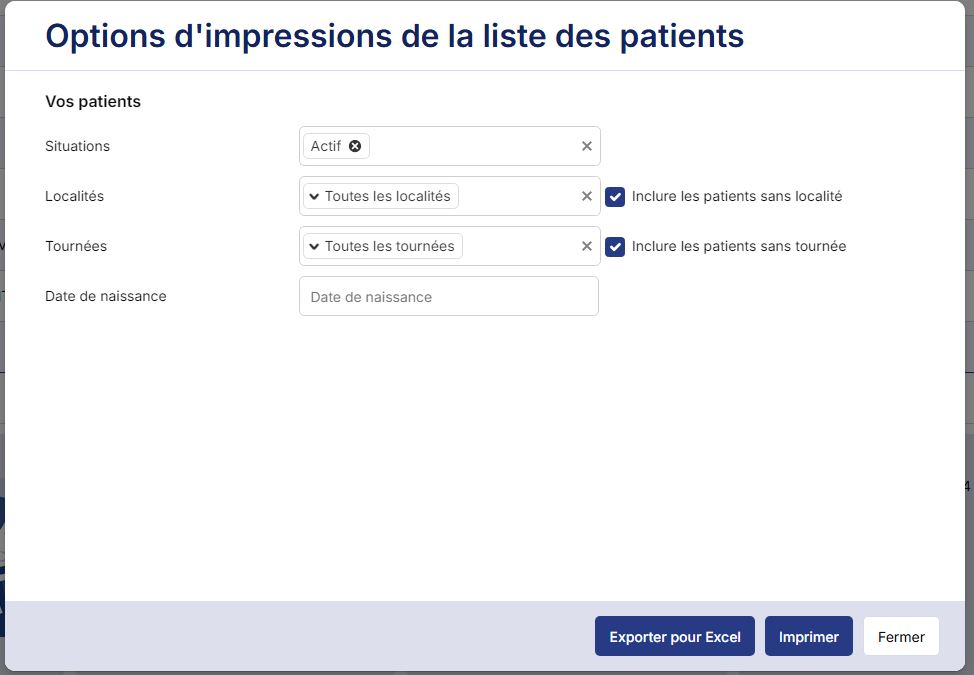La création d’un patient peut se faire via l’enregistrement de sa carte Vitale, par l’utilisation de l’ADR (Fiche Patient avec l’ADRi (Acquisition des DRoits intégrée)) ou par l’enregistrement manuel de ses données à partir d’une attestation de droits. Si vous utilisez la solution Latitude, la création peut se faire directement au domicile du patient.
Si vous avez enregistré la carte Vitale de votre patient sur votre TLA, il ne vous reste plus qu’à brancher votre lecteur à votre ordinateur et décharger les données enregistrées : Déchargement de patients. Si vous utilisez la solution Latitude, vous n’avez pas besoin de réaliser cette étape de déchargement.
Certaines informations sont automatiquement récupérées à la lecture de la carte Vitale. Si vous souhaitez en ajouter, rendez-vous alors sur La fiche de votre patient pour compléter les informations administratives et de suivi : adresse, numéro de téléphone, pathologie, Saisir une mutuelle, etc.
Sous la fiche de votre patient, appuyez sur le bouton « modifier ».
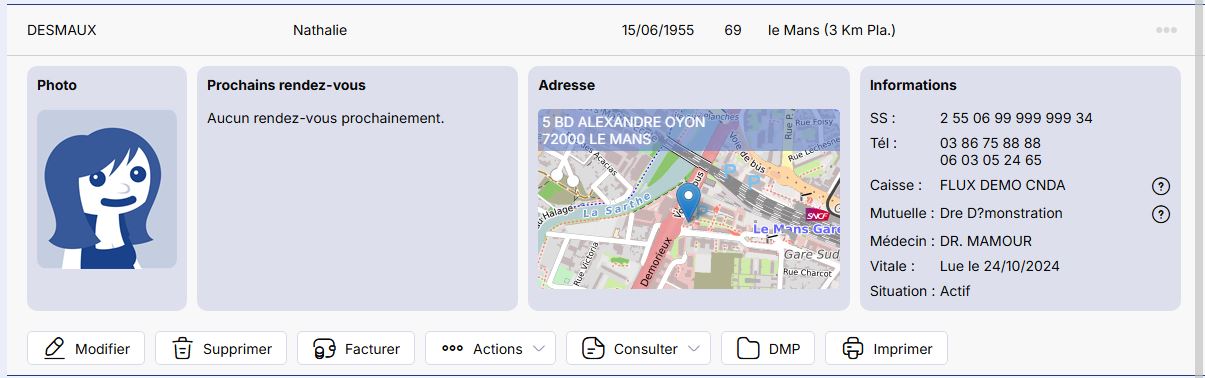
Une fois sur la fiche du patient, vous allez pouvoir constater ce que le logiciel a récupéré de la carte vitale.
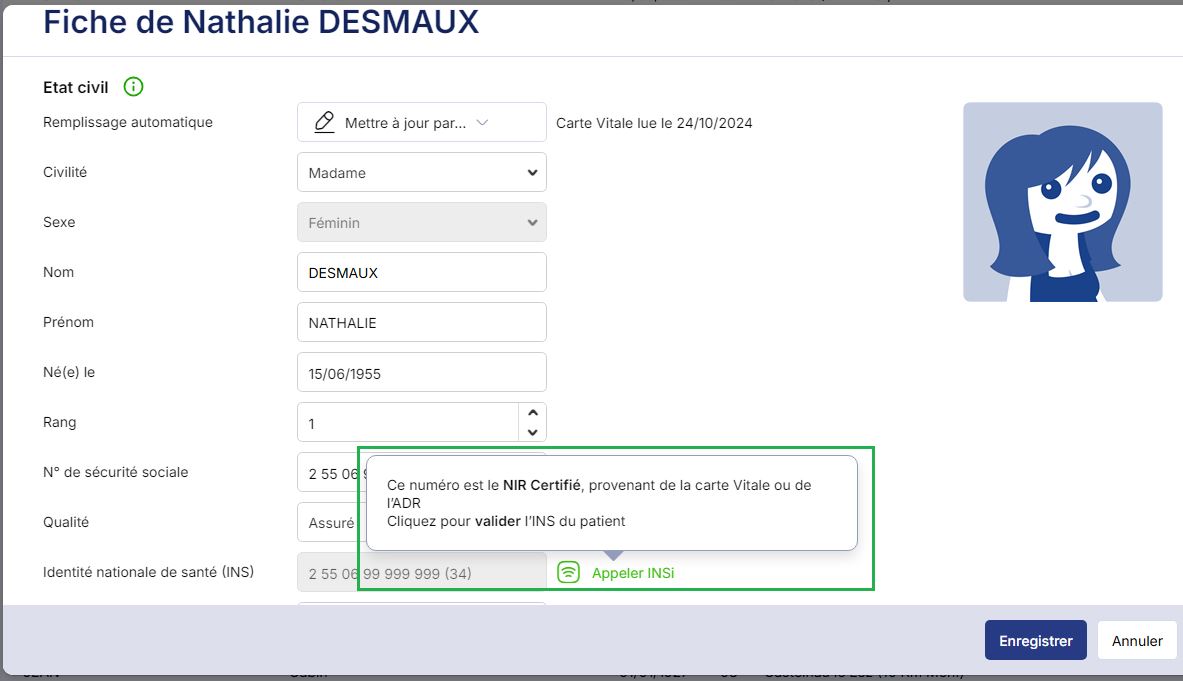
Vous trouverez aussi le bouton Appeler l’INSI qui vous permettra de certifier l’identité du patient. Pensez à suivre la procédure sur l’INS du patient.
Attention petit piège : lorsque Topaze Air parle de la situation du patient, s’il est actif ou inactif, le logiciel ne souhaite pas savoir si votre patient a une activité professionnelle, mais si c’est un patient que vous visitez ou non.
En d’autres termes :
Actif : Le patient est visible dans votre recherche.
Inactif : Le patient est masqué dans votre recherche (mais apparaît dans la recherche avancée).
Décédé : Le patient est masqué dans votre recherche (mais apparaît dans la recherche avancée).
Ensuite, à vous de compléter l’adresse du patient si nécessaire.
Pour compléter la fiche du patient il suffit de commencer à renseigner le champ Adresse pour afficher la suggestion de complétion automatique.
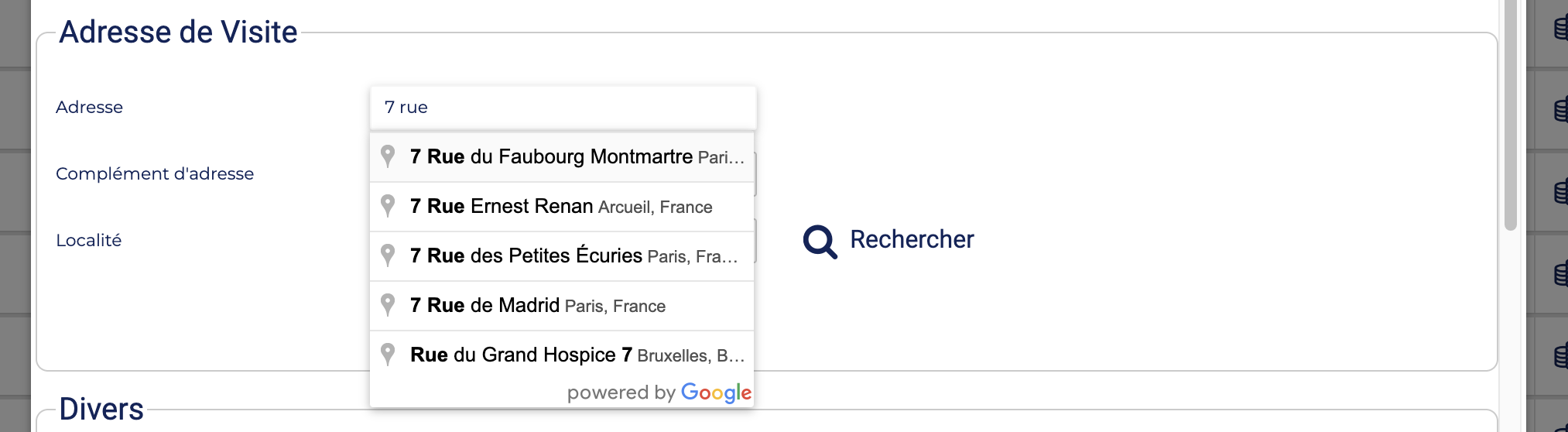
Sachez que si la localité n’existe pas, elle sera créée automatiquement à l’enregistrement de la fiche patient.
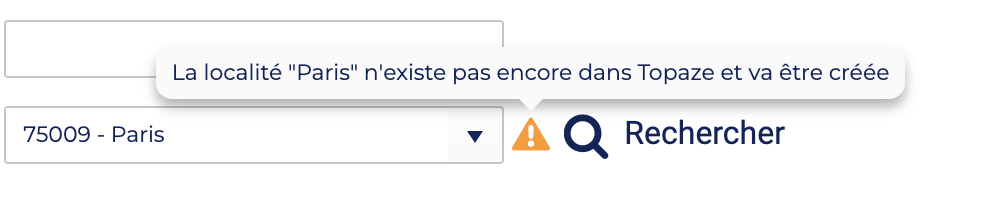
Pour ajouter la localité, cliquez sur rechercher. Si vous ne trouvez pas la localité du patient, cliquez sur Rechercher et rajoutez-la manuellement en cliquant sur Nouveau.
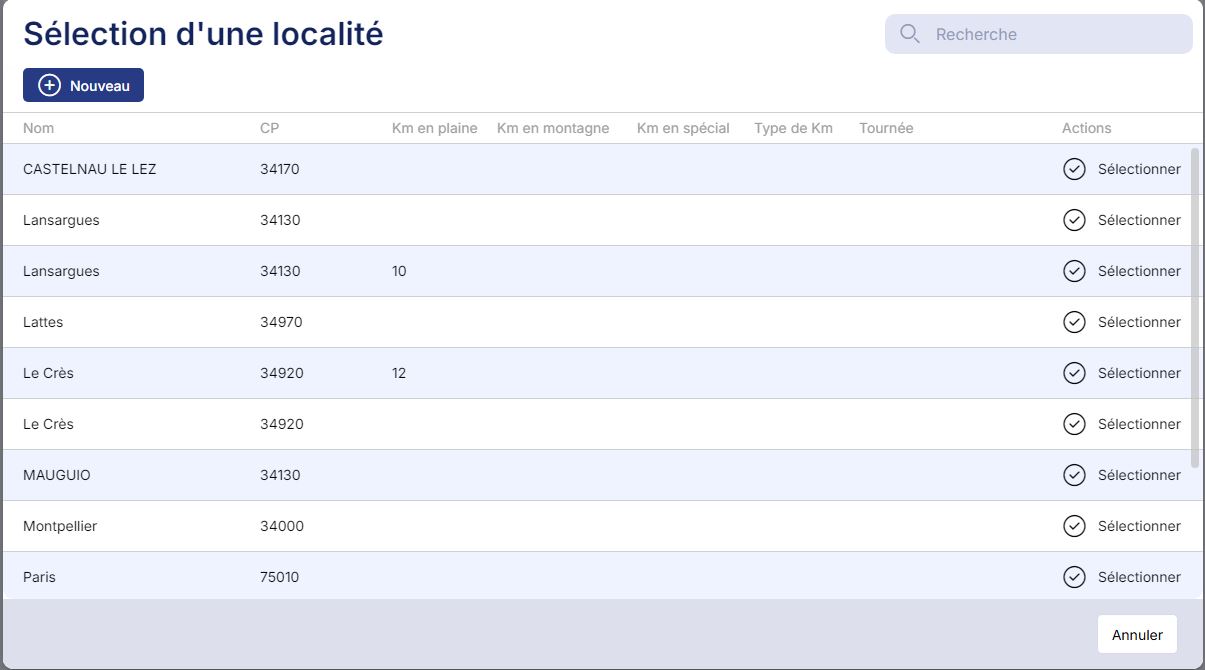
Rentrez le code postal de la localité puis enregistrez. La localité sera disponible à la prochaine saisie. Sachez que c’est dans la localité du patient que vous pouvez rajouter les kilomètres supplémentaires (IK, IKM, IKS).
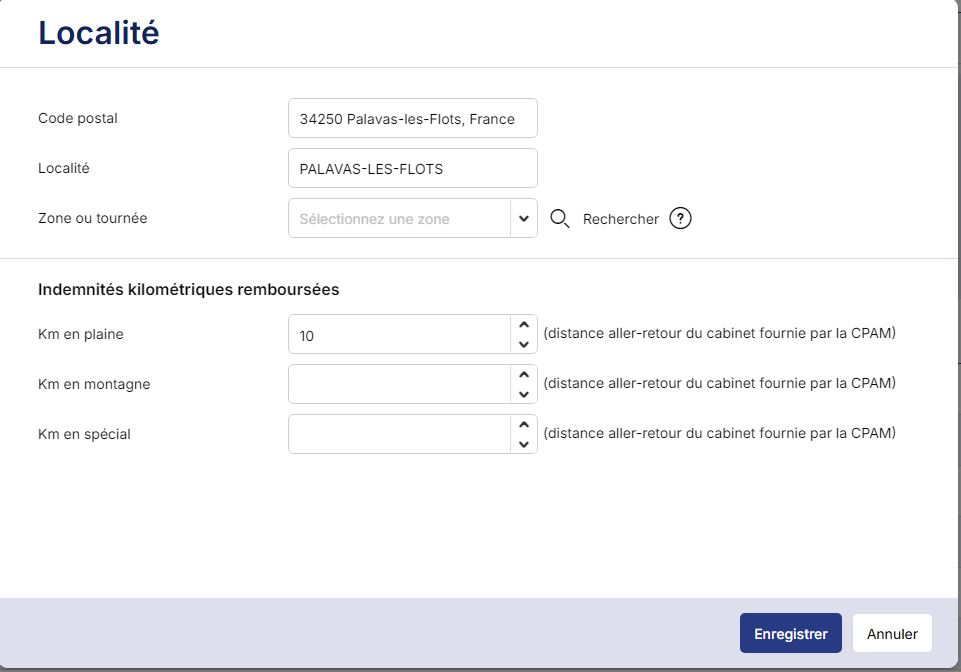
Dans l’encadré divers , vous pouvez compléter les coordonnées téléphoniques du patient, choisir son médecin traitant et préciser diverses informations pour la tournée ou la facturation.
Note : Le numéro de téléphone Mobile permet l’envoi de SMS au patient (option à activer lors de la saisie de prescription).
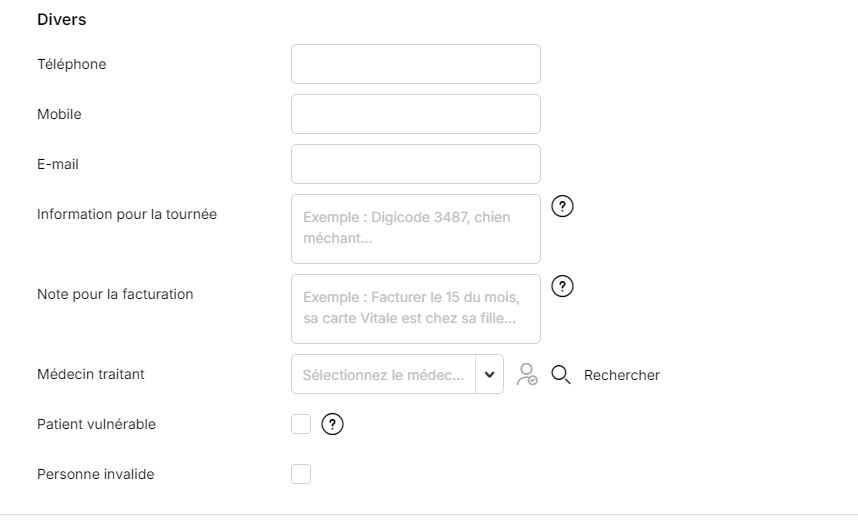
L’encadré Personnes à contacter, vous permet d’enregistre les coordonnées des personnes de l’entourage du patient ou des intervenants qu’il vous seraient utile de contacter si besoin.

L’encadré Maladie permet de préciser l’histoire de la maladie, ainsi que les antécédents (en lien avec l’application Topsoins). Vous pouvez également indiquer la pathologie principale du patient et consulter son historique.

Les encadrés suivants, affichent la Caisse du patient avec ses droits et la complémentaire (mutuelle) où la plupart du temps, il faut saisir sa mutuelle si vous souhaitez ne pas lui faire régler ses soins. Nous vous proposons un guide : Saisir une mutuelle
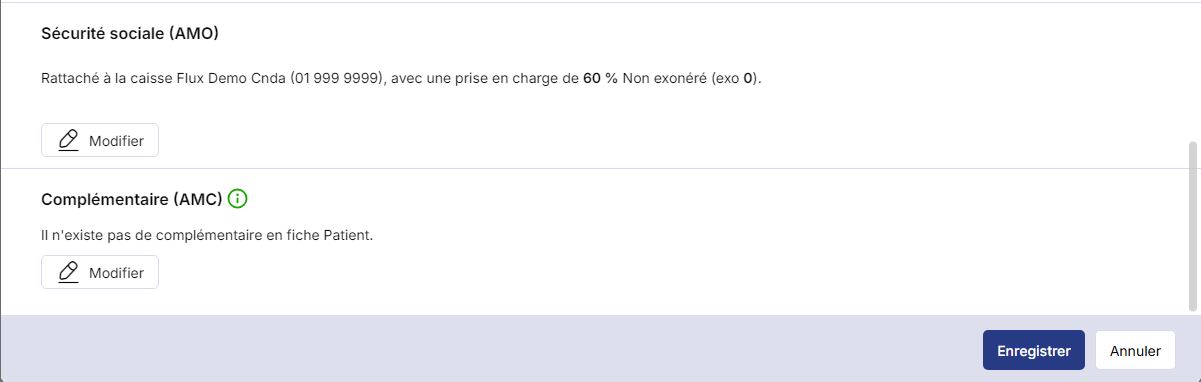
Si vous souhaitez imprimer une liste de patients, sachez qu’il suffit de cliquer sur l’icone des 3 petits points situé à droite du champ de recherche.

Le menu vous propose plusieurs options d’impressions vous permettant de trier la liste de patients que vous souhaitez faire apparaître sur le document généré.